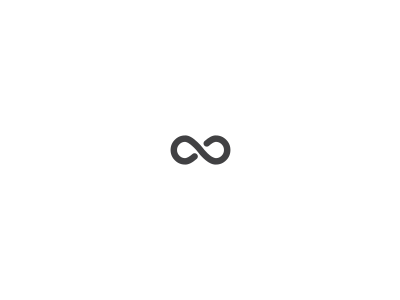محاسبه عدم قطعیت در اکسل
مقدمه
در صورت برنامه ریزی برای دریافت ISO/IEC 17025: 2017 ، هر آزمایشگاه نیاز به محاسبه عدم قطعیت دارد که محاسبه عدم قطعیت در اکسل یکی از گزینه ها است.
طبق بخش 7.6 استاندارد ISO/IEC 17025: 2017 ، هر آزمایشگاه آزمون و کالیبراسیون باید عدم قطعیت اندازه گیری را ارزیابی کند که شامل کلیه مولفه های در نظر گرفته شده قابل توجه باشد.
این بدان معنی است که شما باید عدم قطعیت را تخمین بزنید و بودجه های عدم قطعیت را برای تمام قابلیت های اندازه گیری خود ایجاد کنید.
اکنون ، معافیت هایی برای تخمین عدم قطعیت اندازه گیری وجود دارد. با این حال ، تنها چند نوع فعالیت آزمون واجد شرایط معافیت هستند. اگر فکر می کنید که فعالیت های شما واجد شرایط معافیت است ، برای اطمینان از آن با نهاد اعتبار بخشی خود ارتباط بگیرید.
برای اهداف این پست، فرض کنید که شما باید عدم قطعیت را تخمین بزنید. بنابراین ، شما به یک ماشین حساب عدم قطعیت نیاز دارید.
در این پست، شما یاد می گیرید که چگونه از ماشین حساب عدم قطعیت استفاده کنید:
بودجه عدم قطعیت را ایجاد کنید ،
داده های کالیبراسیون تجهیزات خود را ارزیابی کنید ،
داده های عدم قطعیت نوع a خود را ارزیابی کنید ،
معادله عدم قطعیت CMC (در صورت وجود) را پیدا کنید ، و
دامنه اعتبار بخشی خود را به روز کنید (در صورت وجود).
ماشین حساب عدم قطعیت چیست؟
ماشین حساب عدم قطعیت ابزاری است که به شما این امکان را می دهد که به راحتی عدم قطعیت را تخمین بزنید و بودجه های عدم قطعیت را در مایکروسافت اکسل ایجاد کنید.
بهترین بخش در مورد ماشین حساب عدم قطعیت این است که شما را از طریق فرآیند 7 مرحله ای برای محاسبه عدم قطعیت راهنمایی می کند و بسیاری از مراحل را خودکار می کند تا بتوانید بودجه های عدم قطعیت را سریعتر ایجاد کنید.
در اینجا خلاصه ای از آنچه که ماشین حساب عدم قطعیت می تواند به شما کمک کند ارائه شده است:
به شما در تنظیم تجزیه و تحلیل عدم قطعیت کمک می کند ،
نتایج کالیبراسیون تجهیزات شما را تجزیه و تحلیل می کند ،
داده های عدم قطعیت نوع a شما را تجزیه و تحلیل می کند ،
بودجه عدم قطعیت برای شما ایجاد می کند، و
عدم قطعیت CMC شما را محاسبه می کند (در صورت لزوم).
ماشین حساب بودجه 1
یک ماشین حساب بودجه برای تجزیه و تحلیل عدم قطعیت با یک نقطه آزمون یا یک مقدار ثابت است. اگر باید از این ماشین حساب استفاده کنید:
می خواهید عدم قطعیت شما یک مقدار واحد باشد (به تصویر زیر مراجعه کنید) ،
نیاز به محاسبه عدم قطعیت برای اقلام یا استانداردهای مرجع

ماشین حساب بودجه 2
ماشین حساب بودجه 2 برای تجزیه و تحلیل عدم قطعیت در دو نقطه آزمون در محدوده اندازه گیری است. اگر باید از این ماشین حساب استفاده کنید:
برای محاسبه عدم قطعیت، یک معادله عدم قطعیت CMC می خواهید (به تصویر زیر مراجعه کنید) ،
نیاز به تخمین عدم قطعیت در محدوده اندازه گیری.

محدودیت ها
ماشین حساب عدم قطعیت ابزاری عالی برای ارزیابی عدم قطعیت در اندازه گیری برای بیشتر آزمون ها و کالیبراسیون ها است ، اما محدودیت هایی نیز دارد. برای سیستم های اندازه گیری پیچیده مانند سیستم هایی با:
تجهیزات چند گانه ، اقلام یا استانداردها
معادلات پیچیده با مقادیر ورودی چند گانه یا متغیرها ،
اگر آزمون یا کالیبراسیون شما شامل یک سیستم اندازه گیری پیچیده (همانطور که در بالا توضیح داده شد) است، پس می خواهید از ماشین حساب عدم قطعیت استفاده کنید.
علاوه بر این، برای استفاده از ماشین حساب عدم قطعیت، به سه گزارش آخر کالیبراسیون تجهیزات خود نیاز خواهید داشت. اگر تجهیزات شما فقط سابقه یک یا دو کالیبراسیون را دارد، باز هم می توانید از ماشین حساب عدم قطعیت استفاده کنید.
نحوه استفاده از ماشین حساب قطعیت
این پست به شما کمک می کند تا از ماشین حساب عدم قطعیت آسان برای تخمین عدم قطعیت برای آزمون در آزمایشگاه یا قابلیت کالیبراسیون خود استفاده کنید. برای خواندن هر بخش به پایین بروید یا روی یکی از پیوندهای زیر کلیک کنید تا به بخش مورد نیاز خود بروید.
اگر سوالی دارید ، به آدرس mohamad.ghaemi1994@gmail.com ایمیل بفرستید
بررسی اجمالی
نظرسنجی را کامل کنید
داده های کالیبراسیون خود را وارد کنید
داده های تکرارپذیری و تجدید پذیری خود را وارد کنید
بودجه عدم قطعیت خود را سفارشی و مرور کنید
عدم قطعیت CMC خود را پیدا کنید
دامنه اعتبار بخشی خود را به روز کنید
-
نظرسنجی را کامل کنید
هر بار که تجزیه و تحلیل عدم قطعیت را شروع می کنید، بهتر است فرآیند اندازه گیری را که ارزیابی می کنید تعریف کنید. برای انجام این کار ، شما می توانید این موارد را مشخص کنید:
عملکرد اندازه گیری ،
روش یا سیستم اندازه گیری ،
دامنه اندازه گیری ، و
نقطه (های) آزمون
ماشین حساب عدم قطعیت به شما در انجام این کار با استفاده از یک نظرسنجی کمک می کند. آن را در اولین برگه ماشین حساب عدم قطعیت Microsoft Excel پیدا خواهید کرد.
از شما می خواهد به پنج یا شش سؤال (بسته به ماشین حساب مورد استفاده شما) پاسخ دهید تا به شما در تعریف پارامترهای فرآیند اندازه گیری شما کمک کند.
1.1 نام یا عنوان عملکرد اندازه گیری خود را اضافه و وارد کنید
اولین سوال از شما می خواهد که عملکرد اندازه گیری را که ارزیابی می کنید نامگذاری کنید.
توصیه می کنم از عنوانی استفاده کنید که مطابق با عملکرد اندازه گیری ذکر شده در دامنه اعتبار بخشی شما باشد. اگر عملکرد اندازه گیری در حال حاضر در محدوده اعتبار نامه شما ذکر نشده است (زیرا این آزمون جدید است و شما می خواهید آن را به دامنه خود اضافه می کنید) ، پایگاه داده نهاد اعتبار بخشی خود را برای آزمایشگاه ها با عملکردهای اندازه گیری مشابه جستجو کنید. ببینید از چه اسامی و یا عناوینی استفاده می کنند و عنوانی را که می خواهید از آن استفاده کنید انتخاب کنید.

1.2 روش آزمون یا سیستم اندازه گیری مورد استفاده را اضافه یا وارد کنید
سوال دوم از شما می خواهد که روش آزمون یا سیستم اندازه گیری خود را توصیف کنید. به سادگی ، روش آزمون خود را در سلول روش لیست کنید یا در سلولهای مرتبط ، تجهیزات ، شماره مدل ، شماره سریال و شماره شناسایی را وارد کنید.
اگر یک آزمایشگاه آزمون هستید ، به احتمال زیاد روشی را که انجام می دهید لیست می کنید. فقط عنوان یا شماره روش را در سلول مناسب اضافه کنید. به عنوان مثال ، اگر از روش انجام کالیبراسیون جرم استفاده می کنید ، “ASTM E617-18” را وارد کنید.

اگر یک آزمایشگاه کالیبراسیون هستید ، به احتمال زیاد تجهیزات اندازه گیری مورد استفاده خود را لیست می کنید. فقط اطلاعات تجهیزات زیر را اضافه کنید:
تولید ،
شماره مدل،
شرح،
شماره سریال ، و
شماره شناسایی
به عنوان مثال ، “Fluke” را وارد کنید. 5522a ؛ کالیبراسیون ؛ 123456 ؛ و 123456 “اگر از این دستگاه به عنوان تجهیزات اندازه گیری خود استفاده می کنید.
اکنون ، این ماشین حساب عدم قطعیت برای تجزیه و تحلیل عدم قطعیت است.

1.3 حداقل مقدار محدوده اندازه گیری را وارد کنید
سوال سوم از شما می خواهد حداقل مقدار و واحد محدوده اندازه گیری خود را وارد کنید.
مقداری را وارد کنید که نشان دهنده:
کوچکترین مقدار اندازه گیری قابل دستیابی ،
ریزنگری نتیجه آزمون یا اندازه گیری ، یا
حداقل مقدار منتشر شده توسط سازنده.
توصیه می کنم از کوچکترین مقدار اندازه گیری قابل دستیابی استفاده کنید. بیشتر آزمایشگاه ها حداقل مقدار محدوده اندازه گیری منتشر شده توسط سازنده را ذکر می کنند. با این حال ، این مقادیر وقتی سعی می کنید منبع ، تولید یا اندازه گیری آنها را داشته باشید ، همیشه قابل دستیابی نیستند.
ارزیابان این را می دانند و از شما می خواهند که این مقادیر غیرقابل تحقق را نشان دهید. بنابراین ، در وقت خود صرفه جویی کنید و حتماً کوچکترین مقدار را که واقعاً می توانید از آن استفاده کنید ، تولید کنید یا اندازه گیری کنید، مشخص کنید.

1.4 حداکثر مقدار محدوده اندازه گیری را وارد کنید
سؤال چهارم این نظرسنجی از شما می خواهد حداکثر مقدار و واحد محدوده اندازه گیری خود را وارد کنید.
به طور معمول ، این کار بسیار آسان است. مقداری را وارد کنید که نشان دهنده:
حداکثر مقدار قابل دستیابی اندازه گیری ، یا
حداکثر مقدار منتشر شده توسط سازنده.
ساده ترین راه این است که به مشخصات سازنده در کتابچه ها یا برگه های داده توجه کنید تا حداکثر مقدار دامنه اندازه گیری را پیدا کنید.

1.5 مقدار نقطه پایین آزمون و واحد اندازه گیری را وارد کنید
سؤال پنجم در این نظرسنجی از شما می خواهد تا نقطه پایین آزمون را که در تجزیه و تحلیل عدم قطعیت خود ارزیابی خواهید کرد ، تعیین کنید.
توصیه می کنم مقداری را انتخاب کنید که بین 10 تا 20 ٪ از محدوده اندازه گیری باشد. به عنوان مثال ، اگر یک فشار 0 تا 100 psig دارید ، یک نقطه آزمون بین 10 psi و 20 psi را انتخاب کنید.
علاوه بر این ، توصیه می شود یک نقطه آزمونی را انتخاب کنید که دارای نتایج کالیبراسیون مرتبط با آن باشد. بنابراین ، گزارش های کالیبراسیون تجهیزات خود را نگاهی بیندازید و یک نقطه آزمونی کالیبره شده است را پیدا کنید. داشتن داده های کالیبراسیون برای پشتیبانی از ارزیابی شما، تخمین عدم قطعیت را آسان تر می کند.
پس از انتخاب نقطه آزمون، اطلاعات زیر را در ماشین حساب وارد کنید:
مقدار پایین آزمون ، و
واحد اندازه گیری.

1.6 مقدار تست بالا و واحد اندازه گیری را وارد کنید
سؤال ششم در این نظرسنجی از شما می خواهد تا نقطه آزمون بالایی را که در تجزیه و تحلیل عدم قطعیت خود ارزیابی خواهید کرد ، تعیین کنید.
توصیه می کنم مقداری را انتخاب کنید که بین 90 تا 100 ٪ از محدوده اندازه گیری باشد. به عنوان مثال ، اگر یک فشار فشار 0 تا 100 psig دارید ، یک نقطه آزمون بین 90 psi و 100 psi را انتخاب کنید.
علاوه بر این ، توصیه می شود یک نقطه آزمون را انتخاب کنید که دارای نتایج کالیبراسیون مرتبط با آن باشد. بنابراین ، گزارش های کالیبراسیون تجهیزات خود را نگاهی بیندازید و یک نقطه آزمون کالیبره شده را پیدا کنید. در صورت داشتن داده های کالیبراسیون برای پشتیبانی از ارزیابی خود، تخمین عدم قطعیت آسان تر می شود.
پس از انتخاب نقطه آزمون، اطلاعات زیر را در ماشین حساب وارد کنید:
مقدار بالای آزمون ، و
واحد اندازه گیری.

حرکت به مرحله بعدی
پس از اتمام نظرسنجی ، روی برگه “مرحله 2 – Cal Data” در پایین صفحه گسترده کلیک کنید. این کار شما را به برگه بعدی می برد و در آنجا نتایج کالیبراسیون تجهیزات خود را وارد خواهید کرد.

-
داده های کالیبراسیون تجهیزات خود را وارد کنید
در این بخش از ماشین حساب عدم قطعیت ، نتایج کالیبراسیون تجهیزات خود را برای ارزیابی عدم قطعیت های تصادفی و مرتبط با تجهیزات اندازه گیری خود وارد کنید
برای تکمیل این بخش، باید سه گزارش کالیبراسیون آخر تجهیزات اندازه گیری خود را جمع آوری کنید.
اگر کمتر از 3 گزارش کالیبراسیون داشته باشید ، این کار ممکن است مشکلی ایجاد کند.زیرا این ماشین حساب برای ارزیابی نتایج سه رویداد کالیبراسیون طراحی شده است. وارد کردن داده های کمتر می تواند باعث ایجاد خطا در تجزیه و تحلیل شود.
با این حال ، برای ارزیابی اطلاعات کمتر می توان ماشین حساب را اصلاح کرد.
2.1 اطلاعات تجهیزات اندازه گیری را وارد کنید
هنگامی که به برگه “مرحله 2 – Cal Data” می روید ، متوجه خواهید شد که برخی از اطلاعات برای شما آماده شده است ، بنابراین مجبور نیستید دو بار اطلاعات خود را وارد کنید. فقط حتماً تأیید کنید که اطلاعات صحیح است.

اطلاعات زیر را به فرم وارد کنید:
نام سازنده،
شماره مدل تجهیزات ،
توضیحات تجهیزات ،
شماره سریال تجهیزات ، و
شماره شناسایی تجهیزات.
2.2 اطلاعات کالیبراسیون تجهیزات را وارد کنید
با نگاهی به گزارش های کالیبراسیون خود و اطلاعات زیر را در ماشین حساب عدم اطمینان وارد کنید:
تاریخ کالیبراسیون ،
دمای کالیبراسیون ،
رطوبت کالیبراسیون (در صورت وجود) ،
نام آزمایشگاه کالیبراسیون ،
نام بدنه اعتباربخشی آزمایشگاه ، و
واحد اندازه گیری (در صورت وجود).
ورود تاریخ کالیبراسیون مهم است زیرا از آن برای محاسبه رانش استفاده می شود. بقیه اطلاعات اختیاری است ، اما توصیه می کنم آن را برای اهداف اطلاعاتی اضافه کنید.
ارزیابی اطلاعات زیر خوب است:
شرایط محیطی
این ایده خوبی است که به شرایط محیطی که تجهیزات شما در آن کالیبره شده است توجه کنید. اگر تجهیزات شما به دما حساس است ، ممکن است ارزیابی دمایی که تجهیزات شما در آن کالیبره شده است ، مهم باشد. به خصوص ، اگر دمای کالیبراسیون متفاوت از دمایی باشد که تجهیزات شما در آن استفاده می شود.
این امر می تواند به طور قابل توجهی بر نتایج اندازه گیری شما تأثیر بگذارد.
آزمایشگاه کالیبراسیون
شما باید به آزمایشگاه هایی که تجهیزات شما را کالیبره می کنند توجه کنید. اگر از آزمایشگاههای مختلف استفاده می کنید ، بررسی کنید که آیا نتایج آنها سازگار است یا خیر. همچنین ، به عدم قطعیت کالیبراسیون در گواهینامه های آنها توجه کنید. عدم قطعیت گزارش شده آنها بر تجزیه و تحلیل عدم قطعیت شما تأثیر خواهد گذاشت.
بنابراین ، باید اطمینان حاصل کنید که آزمایشگاه هایی را انتخاب کرده اید:
دارای ISO/IEC 17025 معتبر هستند (در صورت وجود یا کاربردی) ،
عدم قطعیت های مطابق با نیازهای آزمایشگاهی شما را ارائه می دهندو.
نهاد اعتبار بخشی
بررسی نهاد اعتبار بخشی یک روش مناسب برای اطمینان از اعتبار آزمایشگاه است. با این حال ، این امر یک ضمانت نیست زیرا آزمایشگاه ها می توانند نتایج غیر معتبر را در یک گواهی تایید صلاحیت شده گزارش دهند.
با این وجود ، این کار خوبی است که اطمینان حاصل کنید که آزمایشگاه های تایید صلاحیت شده، تجهیزات شما را کالیبره می کنند و نتایج دارای ردیابی اندازه گیری هستند.
علاوه بر این ، شما باید اطمینان حاصل کنید که نهاد اعتبار بخشی امضا کننده ILAC MRA است. این امر برای شناخت و پذیرش متقابل مهم است.
از سطح کلان ، این اطلاعات خوبی است که باید هنگام انجام تجزیه و تحلیل عدم قطعیت به آن نگاه کنیم. این کار می تواند به شما در تصمیم گیری در هنگام کالیبراسیون تجهیزات خود در آینده کمک کند. به تصویر زیر نگاه کنید تا این بخش را در ماشین حساب عدم قطعیت مشاهده کنید.

2.3 نتایج کالیبراسیون تجهیزات را وارد کنید
اکنون ، باید نتایج کالیبراسیون تجهیزات خود را در ماشین حساب وارد کنید.
متوجه خواهید شد که جایی برای ورود نتایج سه کالیبراسیون وجود دارد. نتیجه باید با جدیدترین نتایج در سمت چپ و نتایج قدیمی تر از سمت راست وارد شوند.
برای ورود نتایج کالیبراسیون خود:
به جدیدترین گزارش کالیبراسیون خود نگاه کنید ،
نتایج مرتبط با نقطه پایین آزمون را که انتخاب کرده اید پیدا کنید ،
مقدار اسمی یا مقدار استاندارد را برای هر دو مقدار وارد کنید.
نتایج کالیبراسیون را برای هر دو مورد یافت شده و در ماشین حساب قرار دهید که در آن درخواست واحد را تحت آزمایش می کند.
عدم قطعیت اندازه گیری گزارش شده را در ماشین حساب وارد کنید .
(اختیاری) مشخصات یا محدودیت رواداری را در ماشین حساب که در آن مشخصات درخواست می کند وارد کنید.
ریزنگری تجهیزات خود را در ماشین حساب در جایی که درخواست ریزنگری می کند وارد کنید.
مراحل 1 تا 8 را برای نقطه بالا آزمون که انتخاب کرده اید تکرار کنید ،
مراحل 1 تا 9 را برای دو گزارش کالیبراسیون قبلی تکرار کنید.

2.4 نتایج تجزیه و تحلیل عدم قطعیت
پس از ورود نتایج کالیبراسیون خود ، اطلاعات زیر را در ماشین حساب مشاهده خواهید کرد.
شما نیاز به انجام کاری ندارید. این مقدار به طور خودکار برای شما محاسبه می شود.
در این بخش به طور خودکار منابع زیر عدم قطعیت را ارزیابی می کند:
پایداری (STB) ،
گرایش(BIA) ،
رانش (DFT) ،
ریزنگری(RES) ،
عدم قطعیت استاندارد مرجع (Ref) ، و
پایداری استاندارد مرجع (RFS).

نتایج را مرور کنید تا مطمئن شوید که خطاها یا نتایج نادرست را مشاهده نمی کنید. اگر این کار را انجام دادید ، اطلاعاتی را که به ماشین حساب وارد می کنید ، دوبار بررسی کنید و مطمئن شوید که هیچ اشتباهی وجود ندارد.
این نتایج به طور خودکار به بودجه عدم قطعیت شما اضافه می شود ، بنابراین نیازی به نوشتن آنها یا کپی و چسباندن آنها در بودجه خود نیست.
حرکت به مرحله بعدی
روی برگه بعدی ، مرحله 3 – داده های R&R کلیک کنید تا داده های تکرارپذیری و تجدید پذیری خود را وارد کنید (یعنی عدم قطعیت).

- داده های تکرارپذیری و تجدید پذیری خود را وارد کنید
در مرحله بعد ، شما باید داده های عدم قطعیت خود را وارد کنید. به طور معمول ، این داده های جمع آوری شده از مطالعات تکرارپذیری و تجدید پذیری است.
اگر مطمئن نیستید که چگونه آزمون تکرارپذیری و تجدید پذیری را انجام دهید ، در اینجا برخی از راهنما هایی وجود دارد که به شما کمک می کنند:
نحوه انجام آزمون تکرارپذیری
آزمون های تکرارپذیری برای محاسبه عدم قطعیت
3.1 نتایج تکرارپذیری و تجدید پذیری را وارد کنید
پس از انجام آزمون تکرارپذیری و تجدید پذیری، نتایج خود را در ماشین حساب همانطور که در تصویر زیر نشان داده شده است وارد کنید.
نتایج خود را برای نقطه پایین آزمون در ستون های سمت چپ وارد کنید. سپس نتایج خود را برای نقطه بالای آزمون در ستون های سمت راست وارد کنید.

3.2 نوع عدم قطعیت را بررسی کنید
هنگامی که تمام داده های آزمون تکرارپذیری و تجدید پذیری خود را وارد کردید ، برای دیدن بخش ANOVA به صفحه گسترده بروید. ANOVA مخفف تجزیه و تحلیل واریانس است.
ANOVA – تجزیه و تحلیل واریانس
در این بخش آمار توصیفی را از مجموعه داده های خود مشاهده خواهید کرد. در اینجا لیستی از آنچه ارزیابی می شود وجود دارد:
میانگین – میانگین یا میانه
stdev – انحراف استاندارد
SS – واریانس وزنی
ESS – مبلغ/واریانس وزن کل
Edof – جمع/کل درجه آزادی
نتایج
در زیر ANOVA ، بخش نتایج را مشاهده خواهید کرد. در این بخش نتایج آزمون تکرارپذیری و تجدید پذیری خود را مشاهده خواهید کرد.
RPT – تکرارپذیری
RPD – تجدید پذیری

نتایج را مرور کنید تا مطمئن شوید که آنها برای تجزیه و تحلیل عدم قطعیت شما مناسب هستند و اطمینان حاصل کنید که نتایج وارد شده شما حاوی هیچ خطایی نیست. اگر اینطور نیست ، بخش تکرارپذیری و تجدید پذیری را تکمیل کرده اید.
این نتایج به طور خودکار به بودجه عدم قطعیت شما اضافه می شود ، بنابراین نیازی به نوشتن آنها یا کپی و چسباندن بودجه نیست.
حرکت به مرحله بعدی
برای بررسی بودجه عدم قطعیت خود، روی برگه بعدی ، مرحله 4 – بودجه کلیک کنید.

4- بودجه عدم قطعیت خود را مرور و سفارشی کنید
اکنون زمان آن رسیده است که بودجه عدم قطعیت خود را مرور و سفارشی کنید.
موارد زیادی وجود دارد که ماشین حساب عدم قطعیت برای شما خودکار انجام می دهد، اما هنوز هم فرآیندهای مهم دیگری در این بخش وجود دارد که شما باید به صورت دستی انجام دهید.
در اینجا لیستی از فرآیندهای تحت پوشش این بخش آورده شده است:
تأیید کنید که اطلاعات صحیح است ،
هر یک از مشارکت کنندگان مهم اضافی را اضافه کنید ،
نوع عدم قطعیت را انتخاب کنید ،
توزیع احتمال را انتخاب کنید ،
درجه آزادی را اضافه کنید ،
ضریب پوشش خود را انتخاب کنید ،
عدم قطعیت گسترده را مرور کنید ،
برای پشتیبانی از تجزیه و تحلیل عدم قطعیت خود یادداشت هایی را اضافه کنید

4.1 تأیید کنید که اطلاعات صحیح است
ابتدا باید تأیید کنید که تمام اطلاعاتی که وارد کرده اید صحیح است. در مرحله بعد ، اطمینان حاصل کنید که تمام اطلاعات خودکار وارد شده، صحیح است. اگر اینطور نیست ، شما نیاز به اصلاح آن دارید.
به اطلاعات زیر نگاهی بیندازید و مطمئن شوید که صحیح است.
عملکرد،
شرح،
دامنه،
نقطه آزمون ، و
واحد
اگر اطلاعات نشان داده شده صحیح نیست ، برای اصلاح آن یا به صورت دستی اطلاعات صحیح را به “مرحله 1 – نظرسنجی” بروید.

بعد ، به اطلاعات زیر نگاهی بیندازید و مطمئن شوید که صحیح است.
اجزای عدم قطعیت،
ضریب حساسیت ،
مقدار، و
واحد
اگر اطلاعات نشان داده شده صحیح نیست ، برای تصحیح آن یا وارد کردن اطلاعات صحیح به “مرحله 2 – داده های Cal” و (یا) “مرحله 3 – داده های تحقیق و توسعه” بروید.

4.2 مشارکت کنندگان مهم دیگری را اضافه کنید
پس از تأیید اینکه تمام داده های جمع آوری شده به طور خودکار صحیح است ، به هر یک از مشارکت کنندگان مهم دیگری که بر عدم قطعیت اندازه گیری شما تأثیر می گذارد ، در منطقه نشان داده شده در زیر اضافه کنید.
در نظر بگیرید که مشارکت کنندگان اضافی مربوط به این موارد را اضافه کنید:
محیط (به عنوان مثال دما) ،
تجهیزات،
روش/فرآیند ، و (یا)
واحد تحت آزمون.

4.3 نوع عدم قطعیت را انتخاب کنید
اکنون که تمام منابع عدم قطعیت شما ذکر شده است ، زمان آن رسیده است که آنها را توصیف کنید.
عدم قطعیت را تایپ کنید ، یا
عدم قطعیت نوع B
پس از انتخاب نوع عدم قطعیت، روی منوی کشویی کلیک کنید و نوع مرتبط با مؤلفه عدم قطعیت خود را انتخاب کنید. سپس فرایند را تکرار کنید تا زمانی که یک نوع عدم قطعیت را به هر یک از مشارکت کنندگان اختصاص داده اید.

4.4 توزیع احتمال را انتخاب کنید
مرحله دوم برای توصیف منابع عدم قطعیت، تعیین توزیع احتمال آنها است.
شما گزینه های زیادی برای انتخاب دارید ، اما بیشتر افراد به طور معمول از توزیع های نرمال و مستطیل استفاده می کنند.
اگر مطمئن نیستید چه چیزی را انتخاب کنید ، به جدول زیر نگاهی بیندازید:

پس از تصمیم گیری در مورد توزیع احتمال ، بر روی منوی کشویی کلیک کنید و توزیع احتمال مرتبط با مؤلفه عدم قطعیت خود را انتخاب کنید. سپس ، فرایند را تکرار کنید تا زمانی که توزیع احتمال را به هر یک از مشارکت کنندگان اختصاص داده اید.

4.5 درجه آزادی را اضافه کنید
اضافه کردن درجه آزادی به بودجه عدم قطعیت شما می تواند با ارزش باشد ، اما تنها در صورت تعیین ضریب پوشش خود (k) با استفاده از جدول T دانش آموز.
بنابراین ، این کار می تواند اختیاری باشد زیرا ممکن است به نفع تجزیه و تحلیل عدم قطعیت شما نباشد.
با این وجود ، این کار یک عمل خوب است که این اطلاعات را در بودجه های عدم قطعیت خود بگنجانید ، بنابراین توصیه می کنم این کار را انجام دهید.
در اینجا کاری که شما باید انجام دهید، است (بر اساس توزیع احتمال انتخاب شده):
توزیع مستطیل شکل
اگر مشارکت کننده عدم قطعیت شما دارای توزیع مستطیل است ، از عددی استفاده کنید که نشان دهنده ضریب پوشش است.
توزیع نرمال(ارزیابی داده های شخصی شما)
اگر مشارکت کننده عدم قطعیت شما توزیع نرمال دارد، با شمارش نمونه های ارزیابی شده و تفریق آن توسط یک (یعنی V = N – 1) ، درجه آزادی را محاسبه کنید. به عنوان مثال ، اگر 50 نمونه را جمع آوری و ارزیابی کنید ، درجه آزادی شما 49 خواهد بود (یعنی 50 – 1 = 49).
توزیع نرمال (ارزیابی داده های سایر افراد)
اگر مشارکت کننده عدم قطعیت شما توزیع نرمال دارد که در آن از مشخصات یا داده های دیگر استفاده کرده اید (که ارزیابی نکرده اید) ، از تعداد معقول و منطقی استفاده کنید که نشان دهنده ضریب اطمینان شما در داده ها است. من ترجیح می دهم از 99 درجه آزادی استفاده کنم با فرض اینکه اطلاعات توسط طرف دیگری با استفاده از مجموعه ای از داده های معقول و منطقی ارزیابی شده است. ا

4.6 ضریب پوشش خود را انتخاب کنید
اکنون زمان آن رسیده است که ضریب پوشش خود را انتخاب کنید. آیا می خواهید از موارد زیر استفاده کنید:
k = 2 ، یا
جدول T استیودنت
فقط از منوی کشویی که در تصویر زیر نشان داده شده است استفاده کنید تا از کدام فاکتور پوشش استفاده کنید که می خواهید از آن استفاده کنید.

هدف این است که یک عامل پوشش را پیدا کنید که تقریباً 95 ٪ فاصله اطمینان داشته باشد. با این حال ، روش مورد استفاده برای تعیین ضریب پوشش (k) متفاوت است.
این همان چیزی است که من برای شما توصیه می کنم:
k = 2 (رایج ترین)
اگر تجزیه و تحلیل عدم قطعیت شما شامل ترکیبی از مشارکت کنندگان نوع A و نوع B باشد ، بنابراین شما به احتمال زیاد می خواهید از روش K = 2 استفاده کنید.
این ساده ترین و متداول ترین روش برای انتخاب یک عامل پوشش است.
جدول T استیودنت
اگر تجزیه و تحلیل عدم قطعیت شما شامل داده های عدم قطعیت است یا استفاده از رویکرد آمار بیزی را ترجیح می دهد ، بنابراین شما به احتمال زیاد می خواهید از روش جدول T استیودنت استفاده کنید.
این روش یک عامل پوشش (مقدار K) را از جدول T استیودنت بر اساس احتمال پوشش مورد نظر شما (یعنی 95.45 ٪) و تعداد درجه آزادی را تعیین می کند.
این روش به اندازه k = 2 متداول نیست ، بنابراین تأیید کنید که این رویکردی است که می خواهید از آن استفاده کنید.
4.7 عدم اطمینان گسترده را مرور کنید
در حال حاضر ، ماشین حساب عدم قطعیت باید به طور خودکار عدم قطعیت گسترده را تخمین زده باشد. با این حال ، شما باید نتایج خود را مرور کنید و تأیید کنید که عدم قطعیت گسترده برای استفاده مناسب است.
تأیید کنید که عدم اطمینان قطعیت این است:
عاری از اشتباه یا خطا ،
بیش از حد (یعنی خیلی بزرگ) یا کم مقدار (یعنی خیلی کوچک) ،
بزرگتر از عدم قطعیت استاندارد مرجع ،
گرد به مقدار با رقم دو معنی دار ، و
قابل مقایسه با سایر آزمایشگاه ها با توابع و سیستم های مشابه ،
به طور کلی ، شما می خواهید اطمینان حاصل کنید که عدم قطعیت گسترده شما برای قابلیت های آزمون یا اندازه گیری شما مناسب است.
از نتایج ارزیابی شما:
اگر منطقی و مناسب است ، از آن استفاده کنید.
اگر منطقی و مناسب نیست ، تجزیه و تحلیل عدم قطعیت را مجدداً ارزیابی کنید.
اگر برای ارزیابی عدم قطعیت گسترده خود به کمک بیشتری نیاز دارید ، بخش 8 این پست را بخوانید.
7 مرحله برای محاسبه عدم قطعیت اندازه گیری

4.8 برای پشتیبانی از تجزیه و تحلیل عدم قطعیت خود یادداشت ها را اضافه کنید
شما باید یادداشت ها را به هر بودجه عدم قطعیت اضافه کنید. این یک گام مهم است که بیشتر مردم در تجزیه و تحلیل عدم قطعیت خود قرار نمی دهند.
هنگامی که ارزیابی کننده در مورد تجزیه و تحلیل عدم قطعیت سؤال می کند ،
آزمایشگاه باید بودجه عدم قطعیت را به روز کند.
رایج ترین سؤالاتی که می شنوم عبارتند از:
این مقدار چگونه محاسبه شده؟
این داده ها از کجا آمده است؟
آیا این مشارکت کننده قابل توجه است؟
برای جلوگیری از پرسیدن همان سؤالات بعداً ، حتماً یادداشت هایی را به بودجه عدم قطعیت خود اضافه کنید.
سعی کنید اطلاعاتی را که به سه سؤال فوق پاسخ می دهد ، درج کنید. این کار باعث صرفه جویی در وقت شما و جلوگیری از دردسر در آینده خواهد شد.

حرکت به مرحله بعدی

- عدم اطمینان CMC خود را پیدا کنید
در این بخش از ماشین حساب عدم قطعیت ، شما قادر خواهید بود از ماشین حساب عدم قطعیت CMC استفاده کنید:
ببینید که چگونه عدم قطعیت گسترده شما مورد تجزیه و تحلیل قرار می گیرد ،
به الگوی معادله عدم قطعیت CMC معمولی ، مراجعه کنید.
ضرایب عدم قطعیت CMC خود را پیدا کنید ،
گزینه هایی را برای کمک به نوشتن معادله عدم قطعیت CMC خود مشاهده کنید ،
ضرایب عدم قطعیت CMC خود را تأیید کنید ، و
عدم قطعیت برای مقادیر مشترک عملکرد اندازه گیری خود را پیش بینی کنید.
این اطلاعات زیادی برای پوشش دادن است ، اما من قول می دهم که این روند آسان تر از آنچه فکر می کنید است.
به تصویر زیر نگاه کنید تا ببینید ماشین حساب عدم قطعیت CMC چگونه به نظر می رسد.

5.1 درون یابی نتایج
قسمت اول ماشین حساب عدم قطعیت CMC که می خواهید به آن توجه کنید ، بخش با عنوان “درون یابی” است.
این بخش از ماشین حساب عدم قطعیت گسترده را از نقاط آزمون کم و زیاد شما با استفاده از درون یابی برای محاسبه ضرایب مورد نیاز معادله عدم قطعیت CMC شما را تجزیه و تحلیل می کند.

شما نیازی به انجام کاری در اینجا ندارید. نتایج به طور خودکار از مقادیر تخمین زده شده توسط بودجه عدم قطعیت شما به دست می آیند.
5.2 ضرایب عدم قطعیت CMC
دومین مکان که می خواهید به آن نگاه کنید ، بخش با عنوان “ضرایب” است. این ضرایب رگرسیون است که به بخشی از معادله عدم قطعیت CMC شما تبدیل می شود.
با نگاهی به این بلوک اطلاعات ، دو ضریب را متوجه خواهید شد.
ضریب
ضریب جبران

ضریب
ضریب افزایش ضریب کنترل شیب یا افزایش است. برخی از شرکت ها از آن به عنوان “ضرب” یاد می کنند زیرا شما آن را با نتیجه اندازه گیری یا مقدار اسمی خود ضرب می کنید تا عدم قطعیت اندازه گیری خود را محاسبه کنید.
ضریب جبران
ضریب جبران ضریبی است که صفر افست یا رهگیری Y را کنترل می کند. شما آن را به عدم قطعیت برآورد شده خود اضافه می کنید. برخی دیگر از آن به عنوان یک “طبقه” یاد می کنند.

نیازی به ورود به اطلاعات در اینجا نیست زیرا به طور خودکار توسط نتایج بخش درون یابی جمع می شود.
معادله عدم قطعیت 5.3 CMC
اکنون که در مورد ضرایب افزایش و جبران می دانید ، می توانید معادله عدم قطعیت CMC خود را بنویسید تا بتوانید آن را به دامنه اعتباربخشی خود اضافه کنید.
به تصویر زیر نگاه کنید ، متوجه یک معادله خواهید شد. این معادله برای محاسبه عدم قطعیت CMC شماست. علاوه بر این ، شما متوجه ضرایب خواهید شد:
B1 (یعنی بتاون)
B0 (یعنی بتا)

شما می توانید نمادهای موجود در معادله را با ضرایب از بخش ضرایب جایگزین کنید. با این حال ، شما گزینه هایی برای تفسیر و استفاده از معادله دارید.
در تصویر زیر ، شما به نام های بخش “گزینه های ضریب (B1)) توجه خواهید کرد.” این گزینه هایی است که می توانید برای کمک به نوشتن معادله خود استفاده کنید.

به جای استفاده از مقدار ضریب ، ممکن است ترجیح دهید آن را به یک درصد (٪) یا مقدار جزئی در میلیون (PPM) تبدیل کنید. استفاده از این تکنیک می تواند به شما کمک کند معادله خود را ساده کنید و آن را با نحوه نوشتن سایر آزمایشگاه ها در دامنه اعتباربخشی خود سازگار کنید.
با این حال ، شما نمی توانید از بخشی از میلیون (PPM) در دامنه اعتبار بخشی خود استفاده کنید. در عوض ، شما باید “PPM” را با واحد در هر واحد جایگزین کنید. به عنوان مثال ، شما ممکن است این لیست را به صورت زیر مشاهده کنید:
μV/v ،
μin/in ،
μpsi/psi ،
μg/g
بنابراین ، اطمینان حاصل کنید که هنگام نوشتن معادله خود از این امر آگاه هستید.

5.4 تأیید صحت و عدم قطعیت
قبل از افزودن معادله عدم قطعیت CMC خود به دامنه اعتبار بخشی یا استفاده از آن برای محاسبه عدم قطعیت، باید تأیید کنید که مقادیر صحیح را محاسبه می کند. این جایی است که جدول “تأیید” مفید می شود.

می توانید از آن استفاده کنید:
تأیید کنید که معادله CMC شما دقیق است ، و
عدم قطعیت برای سایر مقادیر یا نتایج را پیش بینی می کنید.
این کار می تواند ابزاری بسیار مفیدی باشد
اگر می خواهید عدم قطعیت مقادیر ذکر نشده در جدول را تأیید یا بررسی کنید ، به سادگی مقدار را در ستون ‘X با سلول های رنگ زرد به روز کنید.
اطمینان حاصل کنید که مقادیر را به ماشین حساب وارد می کنید که بین مقادیری است که عدم قطعیت را برای آن تخمین زده اید (یعنی نقاط آزمون کم و زیاد). اگر اینگونه نباشد ، ممکن است به دلیل برون یابی با نتایج نادرست روبرو شوید.
- عدم قطعیت CMC خود را به دامنه اعتبار بخشی خود اضافه کنید
پس از اتمام تمام کارها برای محاسبه عدم قطعیت اندازه گیری ، زمان آن رسیده است که دامنه اعتبار بخشی خود را به روز کنید.
این یک فرایند نسبتاً ساده است. با این حال ، می تواند پیچیده باشد.
6.1 سیاست ها و راهنماها را مرور کنید
هر نهاد اعتبار بخشی قوانین و راهنمایی های خاص خود را در مورد چگونگی تهیه دامنه اعتبار شما دارد. بنابراین ، اطمینان حاصل کنید که قوانین نهاد اعتبار بخشی خود را خوانده اید و دنبال می کنید.
6.2 به روزرسانی دامنه اعتبار خود
برای به روزرسانی دامنه اعتبار بخشی خود ، باید نهاد اعتبار بخشی شما، فرمتی را برای تهیه نسخه پیش نویس دامنه برای شما ارسال کند.
این سند به طور معمول یک سند قابل ویرایش Microsoft Word است که به شما این امکان را می دهد که لیست قابلیت های اندازه گیری خود را اضافه یا تغییر دهید. با نگاهی به سند ، متوجه خواهید شد که چهار ستون دارید که نیاز به روزرسانی دارند.
اکنون ، نام این ستون ها بسته به نهاد اعتباربخشی متفاوت است. با این حال ، این روند هنوز یکسان است.
6.2.1 عملکرد اندازه گیری را به روز کنید
این اولین ستون از سمت چپ است. در اینجا ، شما می توانید یکی از موارد زیر را ذکر کنید:
نام عملکرد اندازه گیری ،
نام تجهیزات مورد آزمون یا کالیبراسیون ، یا
نام روش
6.2.2 دامنه یا مقدار اندازه گیری را به روز کنید
در ستون دوم از سمت چپ ، شما می توانید موارد زیر را لیست کنید:
دامنه اندازه گیری و واحدهای اندازه گیری ، یا
اندازه گیری یا مقدار استاندارد مرجع با واحد اندازه گیری.
6.2.3 عدم قطعیت CMC را به روز کنید
در ستون سوم ، شما باید عدم قطعیت CMC خود را در یکی از قالب های زیر ذکر کنید.
یک مقدار با واحد اندازه گیری ،
معادله با واحدهای اندازه گیری ،
ماتریس یا جدول با واحدهای اندازه گیری یا
نمودار (رایج نیست)
6.2.4 نظرات ، تجهیزات یا روش را به روز کنید
در ستون چهارم یکی از موارد زیر را لیست خواهید کرد:
روش،
استاندارد مرجع ، یا
تجهیزات،
به تصاویر زیر نگاهی بیندازید تا نمونه های از دامنه اعتبار بخشی از هر نهاد اعتبار بخشی در ایالات متحده (که بخشی از ILAC-MRA هستند) را ببینید.
A2LA

ANAB

IAS

NVLAP

PJLA

نتیجه
محاسبه عدم قطعیت در اندازه گیری می تواند دشوار باشد. با این حال ، ماشین حساب عدم قطعیت باعث می شود که فرایند حتی برای مبتدیان جهت محاسبه عدم قطعیت انجام شود.
در این پست، شما باید یاد گرفته باشید که چگونه از مرحله به مرحله از ماشین حساب عدم قطعیت استفاده کنید. اگرچه این پست کوتاه نیست ، اما قصد این بود که اطلاعات مفصل زیادی را برای پاسخ به برخی از متداول ترین سؤالاتی که کاربران از آنها می پرسند، درج کنیم. بعلاوه ، من می خواستم مطمئن شوم که این روند را با توضیحات فراوان به گام های آسان تجزیه می کنم تا شما دقیقاً بدانید که چه اقداماتی را باید انجام دهید.
امیدوارم این پست به تمام سوالات شما پاسخ دهد. اگر اینطور نیست ، حتماً نظر خود را در زیر بگذارید. بازخورد شما به پیشرفت در این پست کمک می کند.
منبع:https://www.isobudgets.com